Procesador de texto Asignatura: Taller de Informática Carrera: Profesorado de Inglés
Anuncio
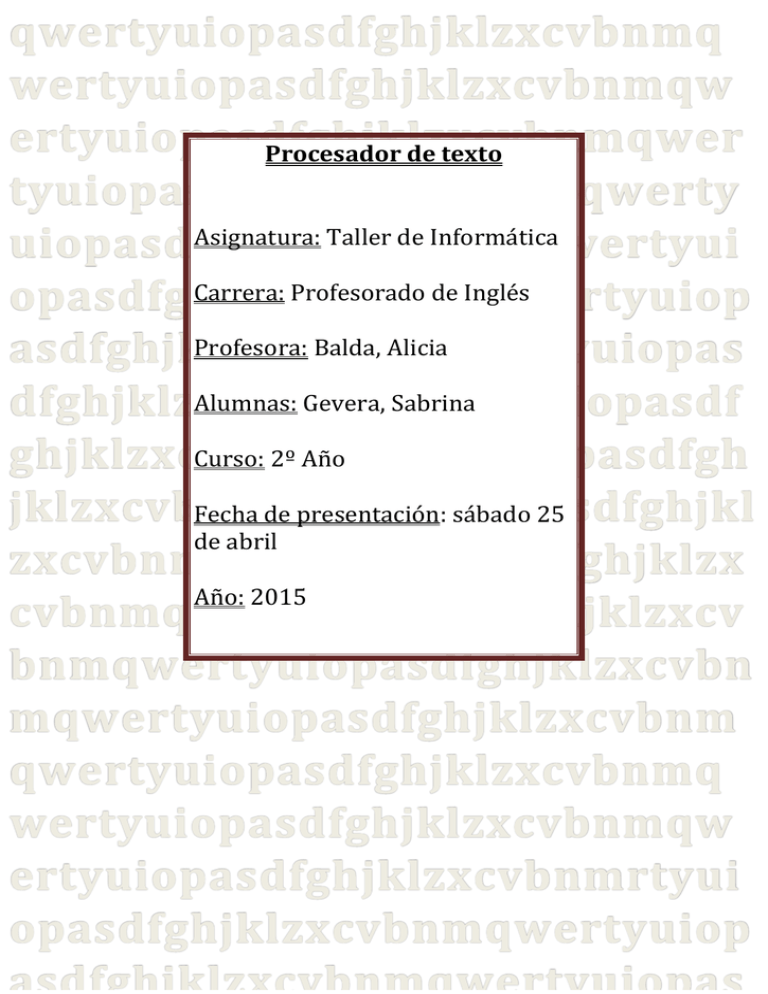
Procesador de texto Asignatura: Taller de Informática Carrera: Profesorado de Inglés Profesora: Balda, Alicia Alumnas: Gevera, Sabrina Curso: 2º Año Fecha de presentación: sábado 25 de abril Año: 2015 DEFINICIÓN DE PROCESADOR DE TEXTO Un procesador de texto es una aplicación informática que permite crear y editar documentos de texto en una computadora. Se trata de un software de múltiples funcionalidades para la redacción, con diferentes tipografías, tamaños de letra, colores, tipos de párrafos, efectos artísticos y otras opciones. Los procesadores de texto cumplen con una función similar a la que cumplían las máquinas de escribir hace algunas décadas, aunque mucho más completa y compleja. En la máquina de escribir, por ejemplo, cada letra tipeada por el usuario era impresa de forma inmediata en el papel, lo que imposibilitaba la posibilidad de borrar Con un procesador de texto, en cambio, es posible borrar y editar el contenido en todo momento ya que su funcionalidad básica se realiza sobre la pantalla. Una vez que la tarea de redacción ya está completada, el usuario tiene la opción de guardar el documento en un soporte informático o de imprimir el material. En concreto, nos permiten editar por completo un texto y hacerlo lo más atractivo posible. Eso supone, entre otras, el dotarle de una tipografía concreta, un tamaño de letra determinado así como proceder a utilizar herramientas para resaltar determinadas palabras o frases. Es decir, nos da la oportunidad de usar recursos tales como la negrita, la cursiva o el subrayado. Tampoco hay que olvidarse del conjunto de posibilidades que nos da en cuanto a alineación del texto, a espaciado entre párrafos, a las sangrías, al color de las letras e incluso a la inclusión de listas numeradas. Más herramientas puestas a disposición de los usuarios de los procesadores de texto son la creación de tablas o la incorporación de elementos tales como cuadros de texto, hipervínculos, saltos de página, encabezados y pies de página. Otra opción que brindan los procesadores de texto es la utilización de un corrector ortográfico (una aplicación que detecta las faltas ortográficas y sugiere las correcciones necesarias) o de un diccionario de sinónimos (que recomienda palabras alternativas a las escritas sin que se altere el significado del texto). Los procesadores de texto también permiten intercalar imágenes y distintos tipos de gráficos dentro del texto, lo que permite crear documentos más avanzados al no limitarse a las palabras escritas. ELEMENTOS BÁSICOS: Dentro de Microsoft Office, encontrarás Word. Al abrirlo aparecerá en pantalla el ambiente de trabajo de Word: Barra de título: Es el área que aparece en el borde superior de la pantalla. Allí aparece el nombre de la ventana junto con el archivo en el que se está trabajando. Botones de ajuste de tamaño: Son botones que se encuentran en la esquina superior derecha de la pantalla, y se utilizan para modificar el tamaño de las ventanas. Solapas: Allí se encuentran todos los comandos del Word, agrupados en pestañas. Haciendo un "clic” (con el mouse) sobre el nombre de la solapa, ésta se abre pudiéndose ver todos las barras de herramientas de acceso rápido allí disponibles. Barras de herramientas: En este sector se encuentran algunos comandos (los utilizados más frecuentemente) en forma de botones. Esto permite acceder a los comandos más rápidamente. Cursor: Indica la posición en el documento en donde se escribirá el próximo caracter del teclado que se presione. Titila. Regla: Muestra las medidas del documento. Barras de desplazamiento: Permiten moverse dentro del documento en forma vertical u horizontal. Barra de estado: Muestra información acerca del documento en que se está trabajando. Pero cuando se apunta, con el cursor del mouse, sobre alguno de los botones de las barras de herramientas, aparece en la barra de estado información acerca de para qué sirve dicho botón. La Solapa "Inicio" Portapapeles agrupa comandos que permiten trabajar con la memoria del portapapeles. (copiar, pegar, cortar, copiar y pegar formato) Fuente agrupa los comandos que sirven para cambiar el formato de la letra. (tipo, tamaño, color, negrita, cursiva, subrayado) Párrafo agrupa los comandos que se usan para dar formato al párrafo. (alineación, sangría, numeración, viñetas) Estilos agrupa los comandos que sirven para modificar la jerarquía del texto dentro del documento (título, encabezado, texto normal) Edición agrupa comandos que permiten realizar operaciones automatizadas sobre todo o parte del texto del documento. (seleccionar, buscar, reemplazar textos) ¿Cómo seleccionar texto? Sin el mouse: Posicionar el cursor en el comienzo del texto que se quiere seleccionar, presionar y, sin soltar, moverse con las flechas hasta el final del texto deseado. El texto queda pintado de negro. Con el mouse: Posicionar el cursor del mouse en el comienzo del texto que se quiere seleccionar, presionar el botón izquierdo del mismo y, sin soltarlo, moverse hasta el final del texto deseado, luego soltar el botón. El texto queda pintado de negro. Para cambiarle el formato a una palabra o a un párrafo se deberá seleccionarla/o y luego elegir el formato deseado. Alineación Los comandos de alineación modifican el formato del párrafo. Para ver el efecto de estos comandos, observa el siguiente texto que se repite para cada tipo de alineación: El uso educativo del procesador de texto Se describen cuatro usos posibles de Word: Como herramienta que mejora la presentación de lo escrito y su integración con las imágenes. Como herramienta de reelaboración, por tanto, de aprendizaje a través de la corrección-mejora de lo realizado. Como instrumento de mejora de la comunicación (intercambio), en la facilidad de lectura y la realización de policopias. Si se combina con correo electrónico, presentaciones multimedia, etc., lógicamente se potenciará su poder comunicativo. Como instrumento colaborativo para la realización de tareas, para construir un texto 'a medias', de forma simultánea o consecutiva.